u盘重装系统是一个比较传统好用的重装方法之一,不过重装的前提是需要制作好u盘启动盘.那么具体如何操作呢?下面小编就以下载火(xiazaihuo.com)装机工具为例,演示下下载火(xiazaihuo.com)装机工具制作u盘给电脑重装系统教程.更多U盘教程,尽在下载火(xiazaihuo.com)系统官网。
1.重装不能启动的系统你需要找到一台可使用的电脑,准备好超过8GB的空白U盘。网站www.01xitong.com(百度搜索下载火(xiazaihuo.com)系统)下载下载火(xiazaihuo.com)一键重新安装。选定系统制造,创建启动U盘。

2.制好启动盘后,插入USB接口,按Esc或F2.F12等设置U盘引导即可。此处按F12进入快速启动菜单。
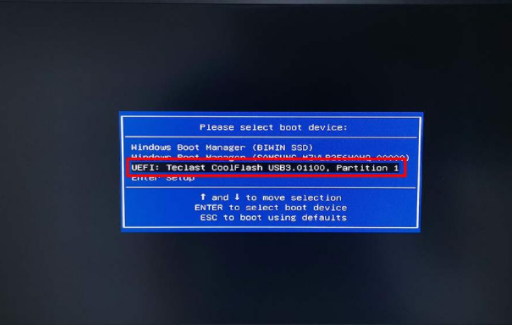
3.进入U盘PE之后,选择新型号进入,如果你的机器特别老,可以考虑用旧型号。
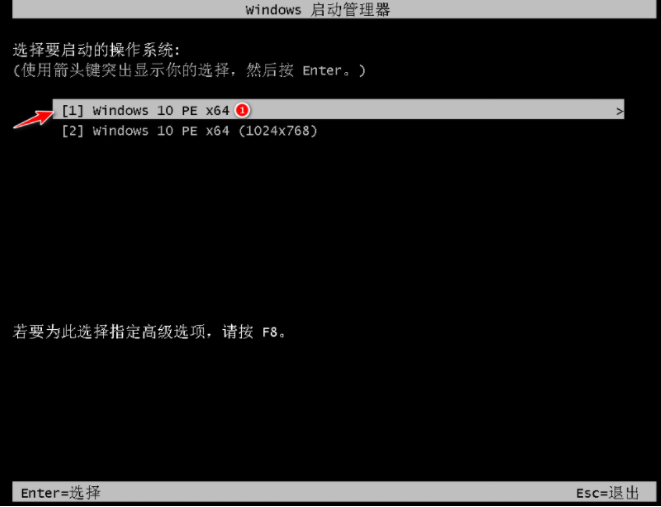
4.在进入PE系统之后,你可以选择联网后选择联机安装,也可以在分别下载系统镜像后选择系统安装。
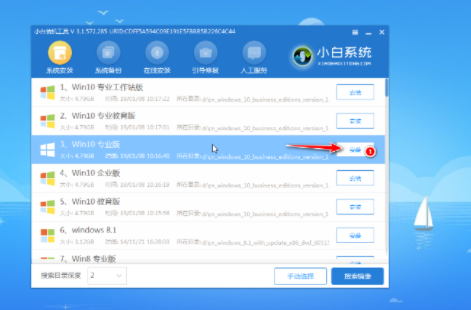
5.一般的系统系统安装在C盘上,切勿安装到其他磁盘上。
小白教你电脑bios设置u盘启动的方法
有网友在给电脑进行u盘启动盘重装系统的时候,不知道自己的电脑bios如何设置u盘启动进pe系统怎么办?下面小编就以小白装机工具为例,教下大家电脑bios设置u盘启动重装的方法.

6.软件将自动帮助我们重新安装系统,在重装期间不要做其他事情。
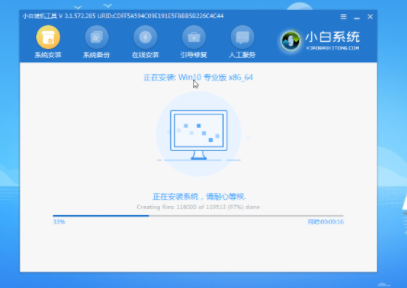
7.在安装时选择启动菜单中的C盘来引导修复。
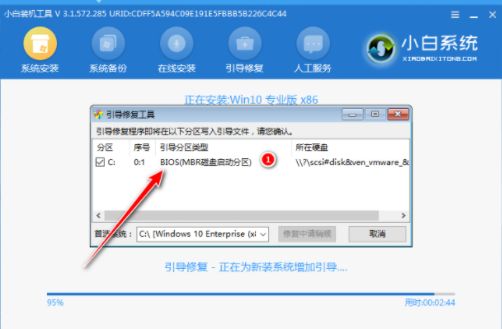
8.下载火(xiazaihuo.com)机工具安装完毕后,会提示我们重新启动电脑,选择立即重启。

9.重启电脑后系统将自动安装,请耐心等待。重新装入计算机系统将多次重新启动,请耐心等待。

10.安装一段时间后即可正常进入系统。
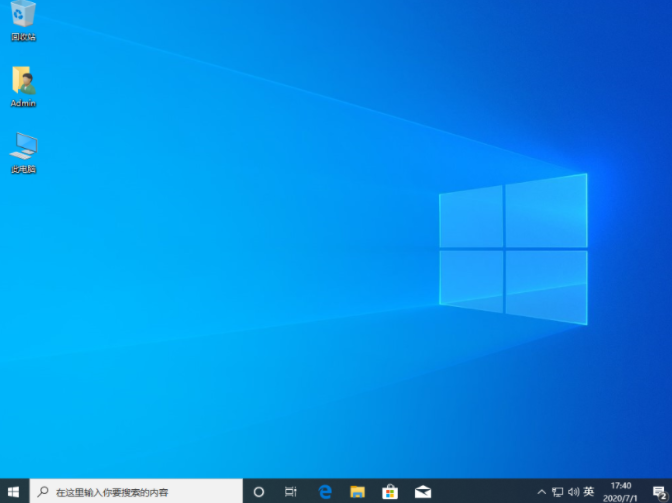
以上就是下载火(xiazaihuo.com)装机工具制作u盘给电脑重装系统教程,希望能帮助到大家。
以上就是电脑技术教程《下载火装机工具制作u盘给电脑重装系统教程》的全部内容,由下载火资源网整理发布,关注我们每日分享Win12、win11、win10、win7、Win XP等系统使用技巧!小白演示华硕主板bios设置u盘启动方法
不同的电脑主板进入bios的启动快捷键和设置都不一样,有些小伙伴使用的是华硕主板,不知道华硕主板bios如何设置u盘启动.下面小白就教下大家华硕主板bios设置u盘启动方法.






